Ste navdušeni nad preprostim dostopom do kataloga filmov in televizijskih oddaj iz Vojne zvezd? Kaj pa izid nove TV serije Mandalorian? No, to je tisto, na kar upa Disney+, skupaj z izčrpno knjižnico druge Disneyjeve vsebine za svojo novo serijo pretakanja. Kar naredi to še bolj neverjetno, je, da je obstajala "menda" podpora za uporabo AirPlay za uporabnike iOS in macOS.
Vsebina
- Sorodno branje
- Kakšne so zahteve za uporabo Disney Plus z AirPlay?
-
Katere napake se pojavljajo?
- Oglejmo si, kaj pomenijo te pogoste kode napak Dinsey+:
- Popravite kodo napake 39
- Popravite kodo napake 41
- Popravite kodo napake 42
- Popravite kodo napake 76
- Popravite kodo napake 83
-
Osnovni nasveti za odpravljanje težav z AirPlay
- Dvakrat preverite, ali je Apple TV povezan z vašim televizorjem
- Ali sta vaša naprava iOS in Apple TV povezana z istim omrežjem Wi-Fi?
- Kako hiter je vaš internet?
- Preverite, ali je kabel HDMI posodobljen
- Vklopite in izklopite vaš Wi-Fi
- Odpravljanje težave z AirPlay pri 3. generaciji Apple TV-jev
-
Zaključek
- Povezane objave:
Sorodno branje
- Disney+ je v živo in je zdaj na voljo v App Store
- Kako prenesti Disney Plus na vaš Apple TV (vključno s starejšimi modeli)
- Kateri pametni televizorji podpirajo storitve pretakanja, kot sta Apple TV+ ali Disney+?
- Dolby Vision na Apple TV in Apple TV+. Tukaj je tisto, kar morate vedeti
- Kako začeti uporabljati brezplačno 1-letno naročnino na Apple TV+
Vendar pa niso bile vse vrtnice in marjetice za uporabo AirPlay z Disney+, kljub trditvam, da bi delovalo. Nekateri navajajo, da AirPlay nikoli ni deloval, drugi pa trdijo, da je včasih deloval dobro, pred kratkim pa je prišlo do zapletov.
Kakšne so zahteve za uporabo Disney Plus z AirPlay?
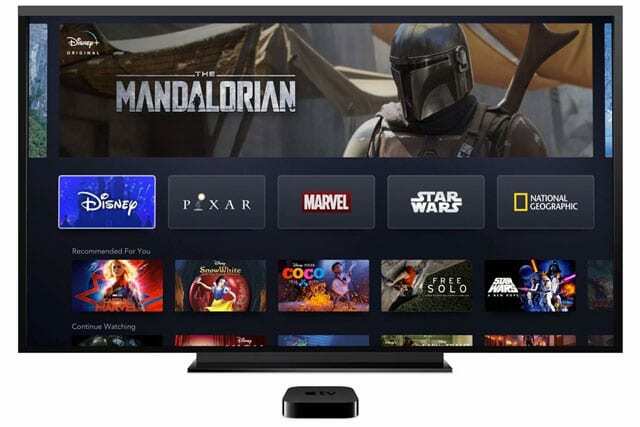
Preden sploh začnete, je pomembno upoštevati zahteve za uporabo AirPlay (ali AirPlay 2) z Disney+. Na srečo nam stran za podporo podjetja daje zahteve za pretakanje vaših najljubših oddaj in filmov.
- Apple TV (z operacijskim sistemom tvOS 11.0 ali novejšim)
- Apple TV 4. generacije ali novejše (AirPlay deluje na Apple TV 3. generacije)
- Televizorji, združljivi z AirPlay 2
Torej, preden greste kam drugam, se prepričajte, da je vaš Apple TV vsaj 3. generacije in da je posodobljen. Preverjanje posodobitve je precej preprosto, saj morate samo iti v aplikacijo Nastavitve, se pomakniti do Sistem, izbrati Posodobitve programske opreme in nato tapniti Preveri posodobitve. Če je posodobitev na voljo, jo pustite prenesti in nato poskusite znova.
Katere napake se pojavljajo?
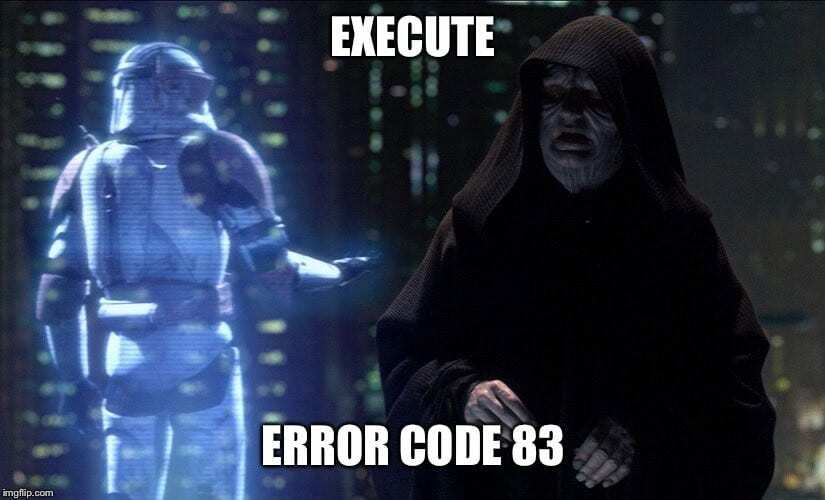
Obstaja kar nekaj različnih kod napak, ki se lahko pojavijo pri vaši uporabi z Disney Plus, ne glede na to, ali poskušate uporabiti AirPlay. Vendar pa se najpogostejše pojavljajo kode napake 39, 41, 42 in 76. In še bolj od tistih, ki so najbolj »priljubljene« je koda napake 83, ki uporabnikom daje napako »ne morem vzpostaviti povezave«.
Oglejmo si, kaj pomenijo te pogoste kode napak Dinsey+:
- 39 – »To pomeni, da videoposnetka, ki ga poskušate gledati, trenutno ni mogoče gledati.« Velikokrat to vpliva na uporabnike, ki pretakajo iz aplikacije Disney+ Xbox One.
- 41 – »Oprostite, vendar ne moremo predvajati videoposnetka, ki ste ga zahtevali.« V mnogih primerih se to dogaja z novimi izdajami televizijskih oddaj, kot so Mandalorec, saj je morda preveč ljudi, ki poskušajo gledati isto epizodo ob istem času, Disneyjevi strežniki pa so poudarjen.
- 42 – »Preverite, ali ste še vedno povezani z internetom, in poskusite znova«. Kot lahko domnevamo, lahko pride do težav z omrežno povezavo doma ali v vaših napravah.
- 76 – »Trenutno se soočamo z nizkimi hitrostmi internetne povezave.« To je malo verjetno zaradi kakršnih koli težav v vašem domu, ampak je namesto tega povezano z napako 41, kjer so strežniki Disney+ preobremenjeni.
- 83 - "Nekaj je šlo narobe. Prosim poskusite ponovno. Če se težava ponovi, obiščite center za pomoč Disney Plus. To je najbolj frustrirajoče vprašanje, saj ni prave razlage, kaj bi lahko povzročilo napako.
Kot smo navedli zgoraj, se lahko pojavi še veliko več kod napak, toda v času, odkar je bil Disney+ izdan, so te najpogostejše. Na srečo (za nekatere) obstaja nekaj popravkov, ki jih lahko poskusite, ko poskušate ponovno vzpostaviti pravilno delovanje pretoka.
Popravite kodo napake 39

Morda najlažji način za odpravo te kode napake je, da preprosto poskusite napravo priključiti na drug vhod HDMI. Če imate starejši televizor, ki ima samo en vtič HDMI, poskusite popolnoma zamenjati kabel, da vidite, ali to odpravi težavo.
Popravite kodo napake 41
Ena izmed bolj nadležnih kod na seznamu bo morda zahtevala le malo potrpljenja. Ker ni pravega načina, da bi uporabniki "prisilili" Disneyjeve strežnike, da delujejo pravilno, boste morda morali počakati 15-30 minut, preden poskusite znova. Ena možna rešitev je, da znova zaženete napravo, v katero pretakate, ali se odjavite in nato nazaj v aplikacijo Disney Plus.
Popravite kodo napake 42
Ta napaka se pojavi na strani uporabnikov in je verjetno povezana z vašo omrežno povezavo. Če pretakate doma in poskušate uporabiti AirPlay, nato znova zaženite usmerjevalnik ali poskusite z žično povezavo. V primeru, da se težave še vedno pojavijo, se boste želeli obrniti neposredno na Disney Plus.
Popravite kodo napake 76
Kot smo že omenili, je ta koda napake posredovana na napako 41, kjer bi lahko Disneyjevi strežniki po nedavni izdaji imeli ozko grlo. Vendar ne bi škodilo, če poskusite nekaj bolj osnovnih popravkov:
- Odstranite aplikacijo iz naprave in jo znova namestite
- Odjavite se in se nato znova prijavite
- Ponovno zaženite usmerjevalnik
- Priključite v žično omrežno povezavo (ethernet)
Ampak spet, če so težave še vedno v teku, ne bo škodilo, če se obrnete neposredno na Disney+.
Popravite kodo napake 83
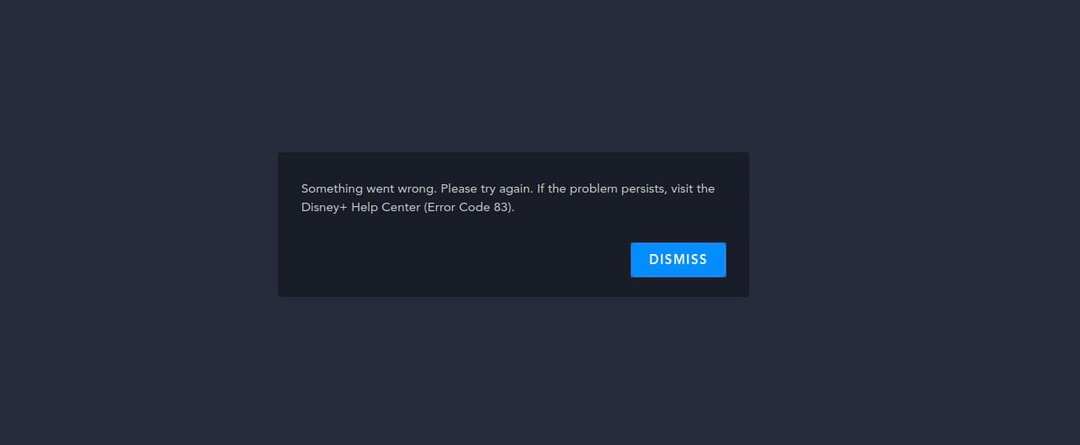
To je "mac-daddy" kod napak za naročnike Disney+, saj je zelo nejasna in povzroča največ preglavic.
Tukaj je hitra razčlenitev nekaj korakov, ki jih lahko naredite:
- Izklopite napravo iOS, Apple TV ali dejansko TV za približno minuto in jih nato znova vklopite.
- Preverite spletno mesto, kot je DownDetector da bi ugotovili, ali so v zvezi z Disney+ poročali o bolj razširjenih težavah.
- Če ste katero koli vsebino prenesli neposredno v vaš iPhone za predvajanje brez povezave, poskusite to vsebino izbrisati in nato poskusite znova pretakati.
- To lahko storite tako, da odprete aplikacijo Disney+ in tapnete Prenesi ikono na dnu, tapnite Uredi gumb v zgornjem desnem kotu, tapnite Izberi vse in nato pritisnite ikono koša za smeti na dnu.
- Zaprite vse aplikacije v iPhonu ali iPadu, izklopite in nato znova vklopite napravo ter poskusite odpreti Disney+ in AirPlay. Pomembno je omeniti, da v tem primeru ne smete odpreti nobenih drugih aplikacij.
- Če potujete, v tujino ali v ZDA in uporabljate nov naslov IP za svoj račun, je Disney morda blokiral vaš IP. V primeru, da se to zgodi, se obrnite na center za pomoč Disney+ in zahtevajte, da odblokirajo vaš trenutni naslov IP.
- Uporabite VPN. To je a Navidezno zasebno omrežje ustvarjen z uporabo posebnih profilov iz aplikacij, kot sta TunnelBear ali ExpressVPN. Nekateri uporabniki so poročali o uspehu, ko so aktivirali VPN in nato poskusili znova.
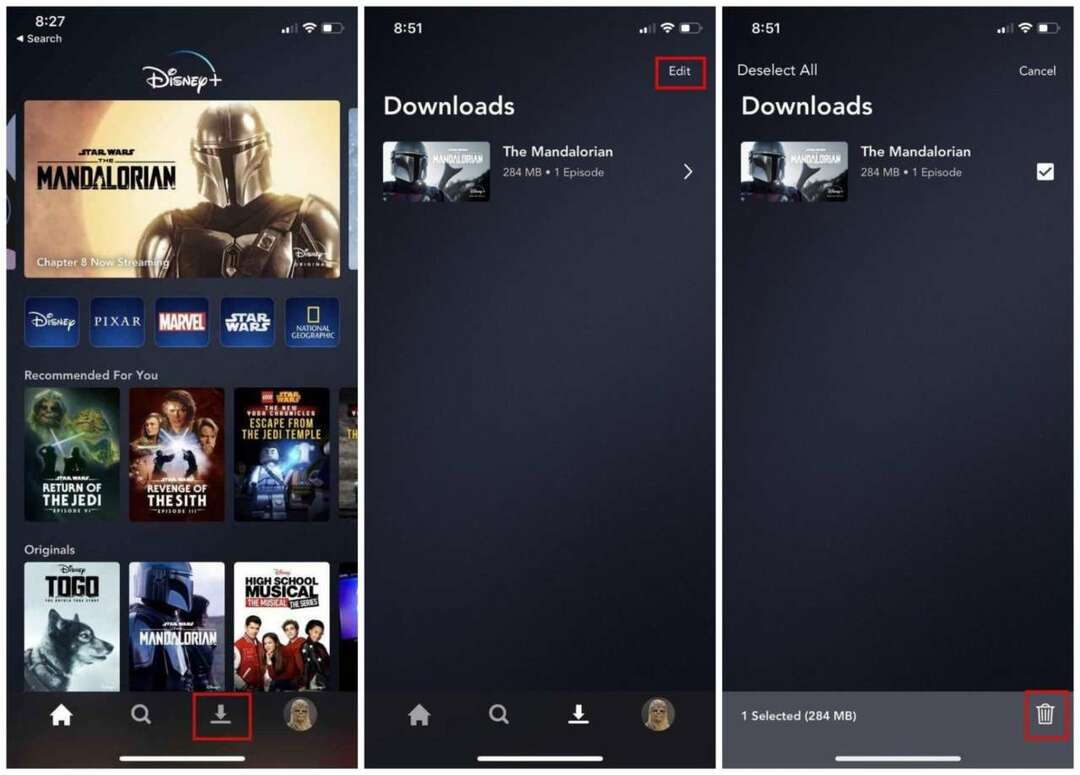
Ker je koda napake 83 najpogostejša težava za naročnike Disney+, pričakujemo, da bo prišlo do več "popravkov". Toda glavno upanje je, da se bo Disney zbral in v celoti rešil težave.
Osnovni nasveti za odpravljanje težav z AirPlay
Če preidemo na bolj osnovno podskupino nasvetov za odpravljanje težav, se pri samem AirPlayju pojavljajo nekatere težave. To še posebej velja za izdajo (končno) AirPlay 2, ki je mnogim povzročila težave.
Dvakrat preverite, ali je Apple TV povezan z vašim televizorjem
To je precej samoumevno. Prepričajte se, da je Apple TV povezan s televizorjem prek HDMI. Poskusite lahko z različnimi kabli ali različnimi vhodi HDMI, da izolirate težavo.
Ali sta vaša naprava iOS in Apple TV povezana z istim omrežjem Wi-Fi?
Da bi AirPlay deloval, morata biti obe napravi povezani v isto omrežje. Ta težava se bo pojavila, če imate več domačih povezav. Pojdite v aplikacijo Nastavitve in preverite omrežne povezave za oba.
Kako hiter je vaš internet?
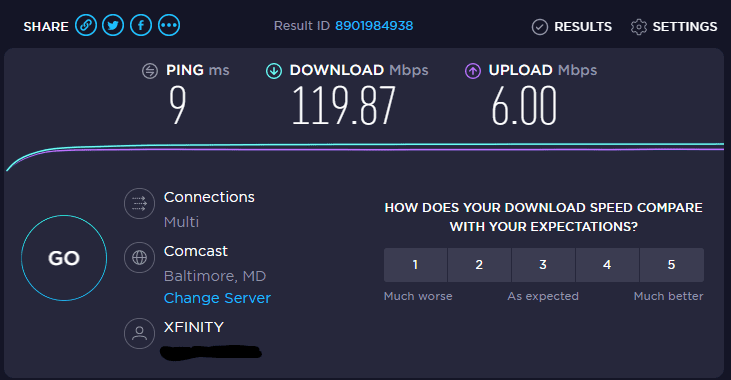
Disney+ zahteva minimalno hitrost 25 Mbps, da lahko izkoristi prednost. To lahko še enkrat preverite tako, da zaženete a test hitrosti v omrežju. Če povežete preveč naprav, poskusite prekiniti povezavo z nekaterimi od njih in poskusite znova. Ali pa znova zaženite usmerjevalnik, da odstranite morebitne "pajčevine".
Preverite, ali je kabel HDMI posodobljen
Za najboljšo možno izkušnjo pretakanja se morate prepričati, da je kabel posodobljen. Preverite, ali kabel, ki ga uporabljate, ustreza priporočilom in ali je združljiv s HDCP (High-speed HDMI). Ko gre za pretakanje v 4K, morate imeti kabel, združljiv s HDCP 2.2.
Tukaj je naše priporočilo: Belkin Ultra HD HDMI kabel.
Vklopite in izklopite vaš Wi-Fi
Končna osnovna rešitev je, da preprosto vklopite in nato izklopite Wi-Fi za vse naprave. To vključuje vašo napravo iOS/macOS, televizijo ali Apple TV. Včasih postane povezava Wi-Fi v vašem domu ozka, kar povzroča veliko težav.
Odpravljanje težave z AirPlay pri 3. generaciji Apple TV-jev
Če uporabljate starejši model Apple Tv, ki ne podpira aplikacij, lahko še vedno AirPlay na Apple TV iz svoje naprave.
Ta metoda deluje na Apple TV 3. generacije in lahko deluje tudi Apple TV 2. generacije
- Povežite svoj iPhone, iPad ali iPod touch v isto omrežje WiFi kot vaš Apple TV
- Prepričajte se, da ste prijavljeni z istim Apple ID-jem na Apple TV in iPhone, iPad ali iPod touch
- Na Apple TV odprite Nastavitve > AirPlay in se prepričajte, da je AirPlay vklopljen in nastavite svoj dostop (priporočamo, da uporabite Vsi)
- Znova zaženite Apple TV
- Odklopite oboje HDMI in napajalni kabel
- Počakajte 30 sekund
- Zaženite Firefox ali drugo aplikacijo drugega proizvajalca na vašem iPhone, iPad ali iPod (ne Safari ali Chrome)
- Odprite Disney Plus v Firefoxu (ali katerem koli brskalniku, ki ste ga izbrali)
- Povlecite odprite Control Center in AirPlay (zrcaljenje zaslona in izberite svoj Apple TV)
- Če vas zahteva PIN številko, pojdite na Nastavitve > AirPlay > Varnost in vklopi Zahtevaj preverjanje naprave. Nato nastavite enkratno kodo PIN na zaslonu za vse naprave, ki podpirajo AirPlay
Zaključek
To je le nekaj načinov, kako lahko odpravite morebitne težave, ko poskušate uporabiti AirPlay z Disney+. Pomembno je omeniti, da čeprav ima Disney velik proračun, je sama storitev še vedno v povojih. Zagotovo bo v naslednjih nekaj mesecih na voljo veliko posodobitev, saj se podjetje bori skozi vse večje težave.
Če ste našli rešitev za katero koli od kod napak, ki smo jih navedli zgoraj, se oglasite in nas obvestite v komentarjih. Preizkusili bomo in nato dodali te rešitve na naš seznam, da bo to aktualno za vse, ki naletijo na težave. V primeru, da se pojavijo nove kode napak, nas obvestite, da bomo lahko našli rešitev, da bodo stvari delovale za vas in vse!
Andrew je svobodni pisatelj, ki živi na vzhodni obali ZDA.
V preteklih letih je pisal za različna spletna mesta, vključno z iMore, Android Central, Phandroid in nekaterimi drugimi. Zdaj dneve preživlja v podjetju za HVAC, medtem ko ponoči pripravlja kot svobodni pisatelj.